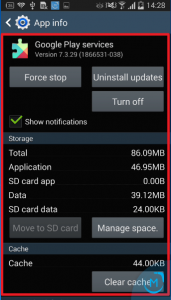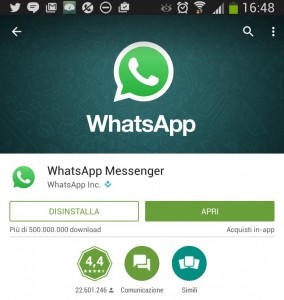Sono in tanti che si lamentano del problema “Impossibile aggiornare Whatsapp” nel senso che appare un avviso che dice di aggiornare Whatsapp, ma quando si clicca sul pulsante “Aggiorna”, appare la finestrella di Google Play Store con il download in corso dell’aggiornamento ma in realtà non accade nulla!
Come fare a risolvere questo problema e ad aggiornare Whatsapp per renderlo nuovamente funzionante? Perchè e quando si verifica questo problema?
Nella maggior parte dei casi il problema dell’impossibilità di aggiornare whatsapp nasce quando c’e’ un aggiornamento ma il dispositivo non riesce ad aggiornarlo perchè vede che l’operazione è già in corso. L’aggiornamento di whatsapp spesso è in automatico ma se non avviene potrebbe accadere che ti appaia un avviso del tipo “la data del tuo telefono è sbagliata“. Questo errore si risolve appunto aggiornando Whatsapp, ma spesso tale aggiornamento sembra impossibile da farsi per i motivi sopra descritti.
Ecco però come risolvere alla radice il problema e poter finalmente aggiornare e ricominciare ad utilizzare Whatsapp, senza perdere le chat, foto e video.
Passo 1. Dalle impostazioni del tuo telefono Android accedi alla voce “Gestione Applicazioni” e trova l’app “Google Play Store”. A questo punto al suo interno clicca prima su “ARRESTO FORZATO” e poi in basso su “CANCELLA CACHE” e “CANCELLA MEMORIA” per pulire i dati dell’app.
Passo 2. Ritorna nella sezione “Gestione Applicazioni” e questa volta accedi all’app WHATSAPP
Da tale schermata clicca prima su “ARRESTO FORZATO” e poi su “SVUOTA CACHE” in basso
Passo 3. Apri l’app PLAY STORE e ricerca “Whatsapp Messenger”. A questo punto si aprirà la schermata con due pulsanti “DISINSTALLA ” e “AGGIORNA”. Clicca su DISINSTALLA per disinstallare prima l’app, poi apparirà in automatico il pulsante “INSTALLA”.
Passo 4. Clicca su INSTALLA per rifare l’installazione di Whatsapp, dell’ultima versione ovviamente. Noterai che l’app verrà prima scaricata e poi partirà l’installazione. Ti verrà chiesto di inserire il tuo numero di telefono… inseriscilo e dopo pochi secondi ti arriverà un SMS di conferma dell’avvenuta attivazione dell’app.
Si aprirà anche una finestra che ti chiederà se vuoi ripristinare le chat che erano presenti nel dispositivo, clicca su OK per ripristinare il tutto ed evitare la perdita di dati.
Tutto qui! Se per caso qualcosa dovesse andare storto e alcune chat andassero perdute prova il software Whatsapp Recovery che è in grado di recuperare le chat e anche gli allegati persi o cancellati durante l’aggiornamento.